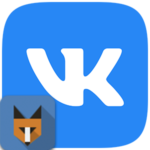Как установить фото профиля ВК
После создания страницы важным пунктом оформления является установка аватарки. В этой социальной сети нет строгих ограничений — вы можете, поставить свой портрет, или добавить стороннее изображение из Интернета. В этой статье мы разберем, как установить фото профиля в ВК в приложении и с сайта.
Как установить новую картинку
Чтобы сделать этот процесс легче, разработчики добавили несколько различных способов установки. Размер фото для аватарки в ВК ничем не ограничен, но вас заранее предупреждают «Если у вас возникают проблемы с загрузкой, попробуйте выбрать фотографию меньшего размера».
На компьютере
Зайдите на сайт. В правом верхнем углу найдите квадратное серое поле с фотоаппаратом. На нем кликните на надпись «Поставить фотографию».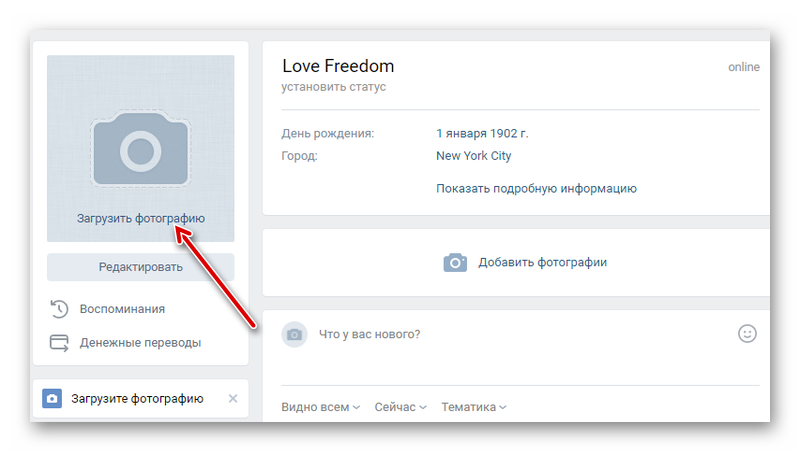
Выберите нужное изображение на жёстком диске.![]()
Дальше настройте размер.![]()
Настройте миниатюры и сохраните результат.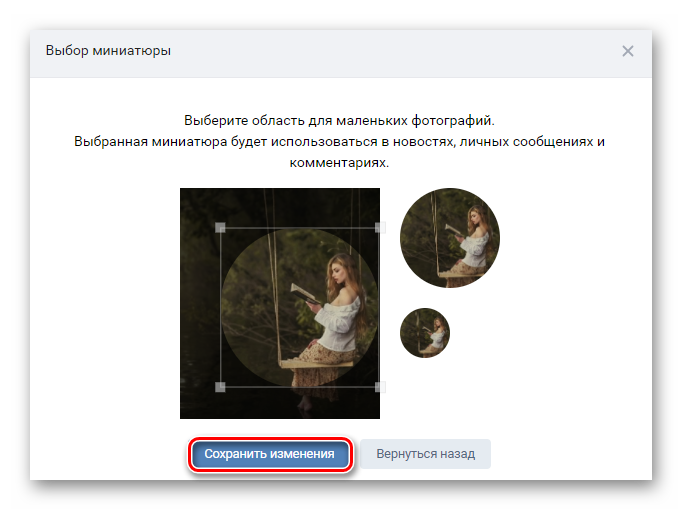
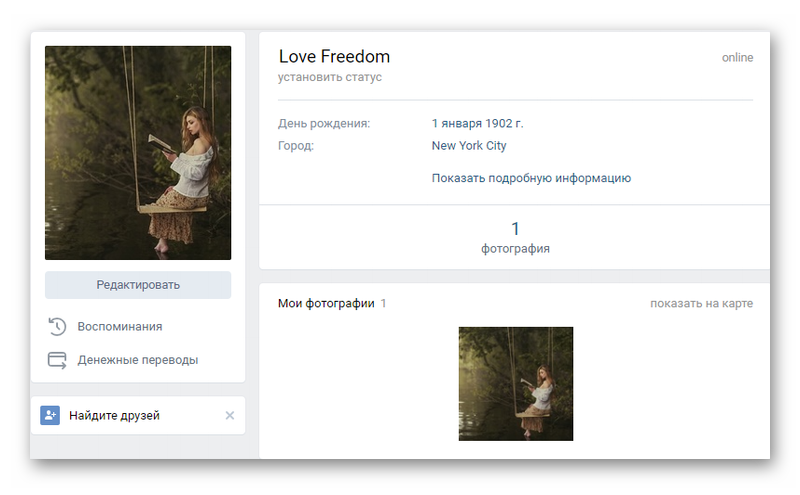
На телефоне
Алгоритм действий:
- Включите приложение. Вы увидите ленту из постов групп и рекомендаций.
- В нижней панели щелкните по кнопке «Профиль» (она находится в правой стороне).
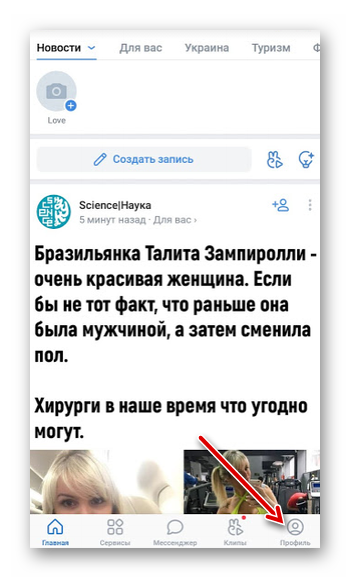
- Выскочит окно с вашей страницей. Около имени нажмите на круглое серое изображение.
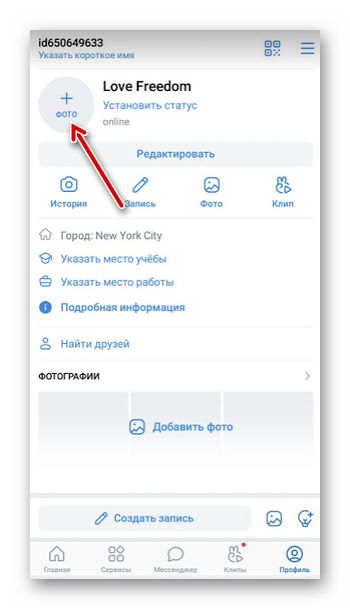
- Выберите подходящий вам вариант.
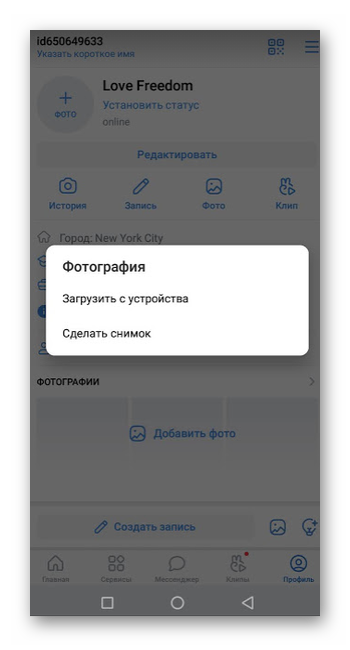
Вы можете выполнить следующие варианты:
- Загрузить изображение с устройства. В этом случае появится ваша галерея, в которой нужно будет найти нужное фото. Настройте миниатюру и нажмите на галочку в правом нижнем углу.
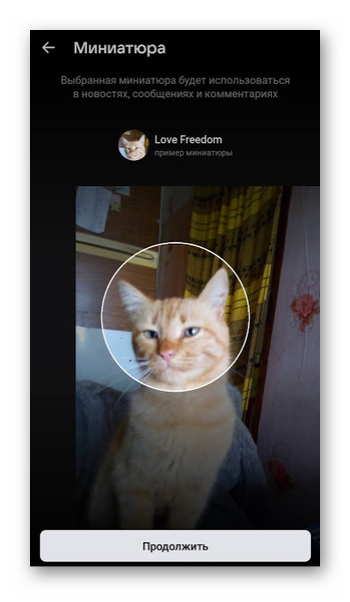
- Сделать свой собственный снимок. Появится камера, с помощью которой, вы можете сфотографироваться здесь и сейчас.
Как загрузить старую аву
Что делать, если понравилось старая иконка, которую вы ранее использовали? Все картинки, если их не удалили, сохраняются в альбоме.
На компьютере
- Зайдите в десктопную версию и найдите панель с картинками.
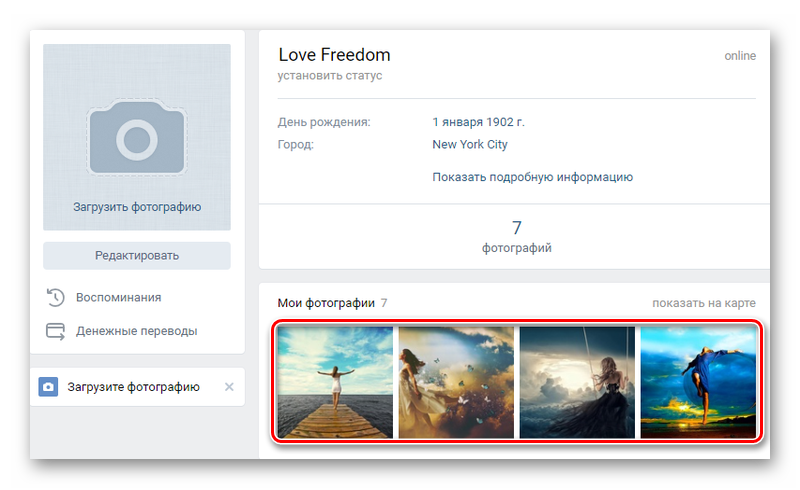
- Нажмите на интересующее вас изображение.
- Внизу поищите надпись «Еще».
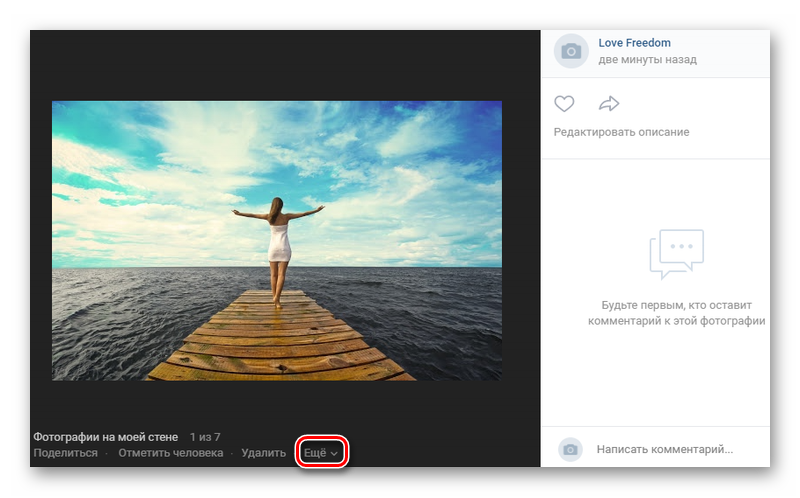
- В выскочившем окне кликните «Сделать фотографией профиля».
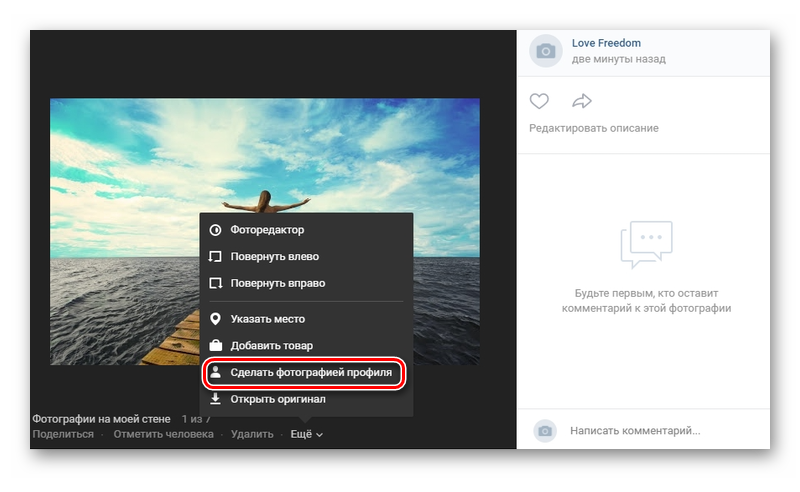
На телефоне
В обновленных мобильных версиях ВКонтакте это сделать нельзя, но можно скачать выбранный снимок в галерею и по инструкции выше добавить его.
Как сделать главным фото
ВК предоставляет возможность добавления аватарки из альбома. К сожалению, разработчики убрали эту опцию на смартфоне.
Ава из альбома
Откройте альбом из вкладки «Мои фотографии» и кликните по нужному варианту.
Щелкните по надписи «Еще» и в появившемся меню поставьте аву.
Как удалить аватар
Что делать, если вам надоел ваш аватар, и вы хотите его удалить?
На компьютере надо просто навести курсор мыши на фотографию и нажать на крестик. Ава автоматически заменится на предыдущую.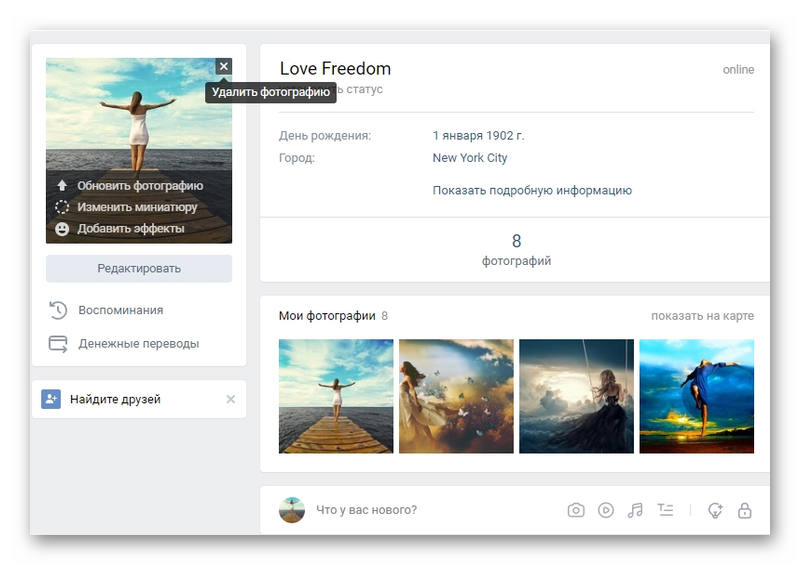
На телефоне — кликните на круглую иконку и выберите «Удалить». Подтвердите действие.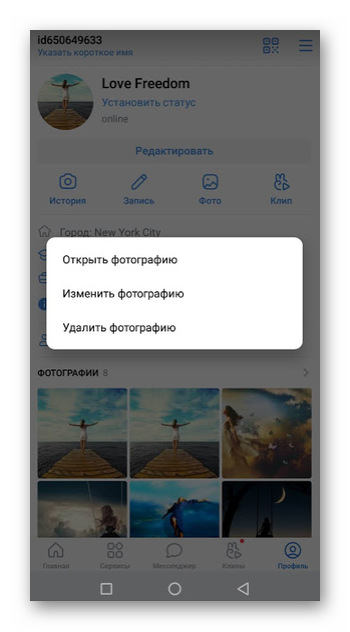
Заключение
Установить фото профиля в ВК очень легко, если придерживаться данной выше инструкции. Это можно выполнить с разных версий и с разных устройств.